Entre las funciones de WhatsApp tenemos un útil modo oscuro o modo noche, que modifica la interfaz adoptando tonos negros y grises oscuros. Ahora veremos cómo activarlo, y también explicaremos el resto de detalles del modo oscuro de WhatsApp.
El modo oscuro (llamado "tema oscuro" en los ajustes) convive con el anterior esquema de color, que ha pasado a denominarse "tema claro". La idea es utilizar el diseño original de día o en entornos con mucha luz, y optar por el modo oscuro por las noches, o cuando la luz resulte escasa.
El modo oscuro de WhatsApp se estrenó en marzo de 2020 después de que Android 10 y iOS 13 lo incorporaran de forma nativa en el sistema, y desde entonces prácticamente todas las aplicaciones populares lo han integrado.
Al contrario que el modo oscuro de Twitter, que tiene varias versiones, en WhatsApp no se utiliza un negro completo, sino tonalidades muy oscuras de gris. Por lo tanto, las pantallas AMOLED no apagan del todo los píxeles, lo que permitirá un ahorro de energía mayor.
Las pantallas de tipo OLED y AMOLED, cada vez más comunes en los móviles de gama media, tienen la capacidad de apagar los píxeles de forma individual, lo que además mejora el contraste de la imagen. Cuando el modo oscuro se usa un "negro completo" esos píxeles se apagan, lo que redunda en un menor consumo de batería.
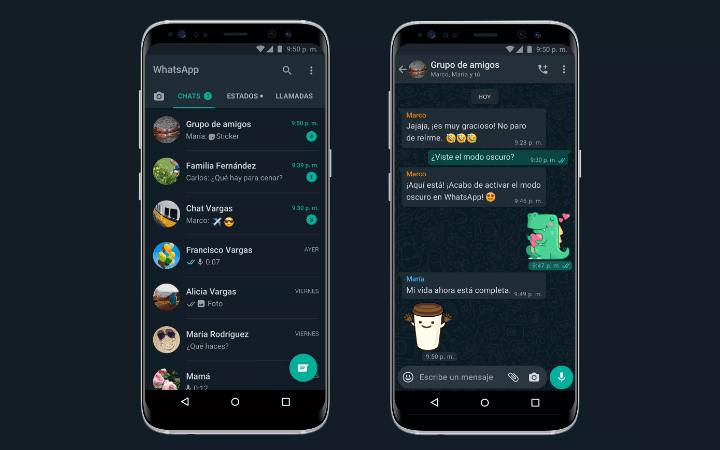
La decisión de WhatsApp tiene una razón: cuando el fondo del texto es del todo negro, se dificulta la lectura en cierta medida y se debe forzar más la vista. Eso sí, lo deseable sería que el usuario pudiese decidir si prefiere un negro absoluto o un gris oscuro, algo que por ahora no está previsto.
Las bases del diseño no tienen sorpresas: predominan los tonos de negros y gris oscuro, con el texto y los iconos en blanco. El verde, color corporativo de WhatsApp, queda para los detalles, desapareciendo de la cabecera de los chats
La principal ventaja del modo oscuro (ya sea de WhatsApp o en cualquier aplicación) es que cansa menos la vista en entornos con poca luz, aunque el texto blanco sobre fondo negro no sea tan legible. El modo oscuro es especialmente cómodo de noche, por ejemplo, para echar un vistazo a las redes sociales antes de dormir sin que nos desvele la luz del móvil.
Activa el modo oscuro, paso a paso
El proceso para activar el modo oscuro es sencillo, podremos ponerlo de forma permanente, o bien que sea el sistema operativo quien lo gestione, lo que incluye la posibilidad de que lo active y desactive según la hora del día.
Primero veremos la posibilidad de habilitarlo de forma independiente:
- En la pestaña de chats de WhatsApp pulsamos el icono de tres puntos verticales que aparece arriba a la derecha, y en el desplegable vamos a "Ajustes".
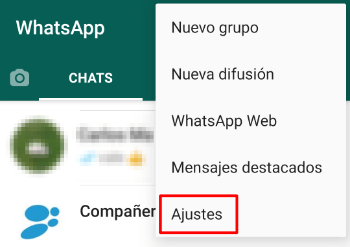
- Ahora elegimos la opción de "Chats" de la lista que nos sale:
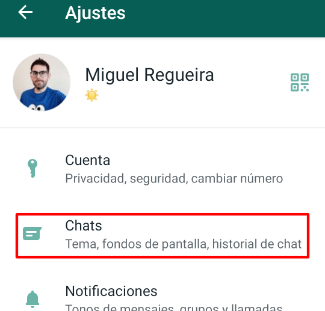
- Vamos a la sección de "Tema" y pulsamos en ella:
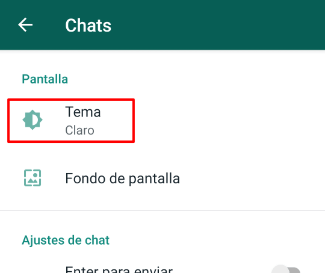
- Solo queda elegir "Oscuro" y luego pulsar en "OK" para que el cambio se haga efectivo:
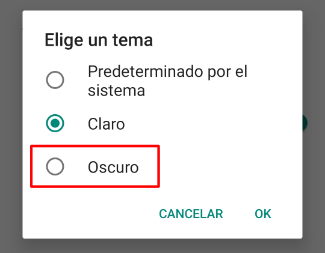
- Si elegimos la opción de "Predeterminado por el sistema" serán Android o iOS quienes se encarguen de activar el modo oscuro en WhatsApp, una posibilidad que explicaremos a continuación.
Aprovecha el modo oscuro del sistema
Si dejamos el modo oscuro de WhatsApp en manos de Android o iOS casi siempre será más cómodo. Al configurar todas nuestras apps de este modo, solo necesitamos modificar los ajustes del sistema para que la interfaz clara u oscura se active con un solo toque.
Además, se abre la opción de programar el horario del modo oscuro, podemos indicar una hora de inicio y apagado automático, o bien que se sincronice con el anochecer o amanecer dependiendo de la fecha del año.
Tras elegir "Predeterminado por el sistema" en WhatsApp, el resto de cambios los debemos realizar en Android o en iOS (el software del iPhone), desde las rutas que a continuación indicamos.
En el caso de iOS este es el menú al que debemos acudir:
Ajustes -> Pantalla y brillo -> Oscuro -> Automático
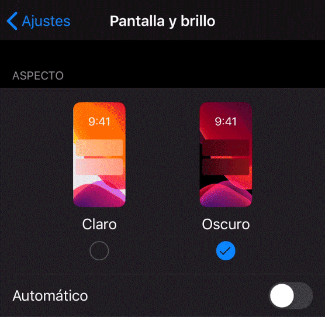
El sistema operativo de Google es personalizado por cada fabricante, pero incluimos el menú más habitual que suelen emplear las grandes marcas, así que no debería costarnos activar el modo oscuro.
Tras acceder a los ajustes de Android buscaremos una de estas rutas:
Ajustes -> Pantalla -> Modo oscuro -> Activar automáticamente (Android base)
Ajustes -> Pantalla -> Programar modo oscuro (Xiaomi y Poco)
Ajustes -> Pantalla -> Modo oscuro (Huawei y Honor)
Ajustes -> Pantalla -> Modo oscuro -> Ajustes de modo oscuro -> Activar según programa (Samsung)

En conclusión, el modo oscuro de WhatsApp mejorará nuestra experiencia nocturna, y vale la pena darle una oportunidad, porque es probable que nos convenza. Además, podemos aprovechar el esto de trucos de WhatsApp para sacarle el máximo partido, pues pasamos mucho tiempo usándolo, y es importante aprovechar todas sus capacidades.
Cómo recuperar mensajes eliminados de WhatsApp
- Ver Comentarios



